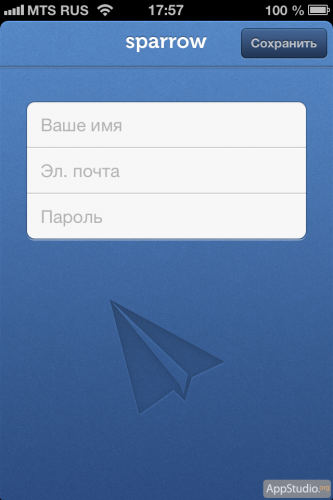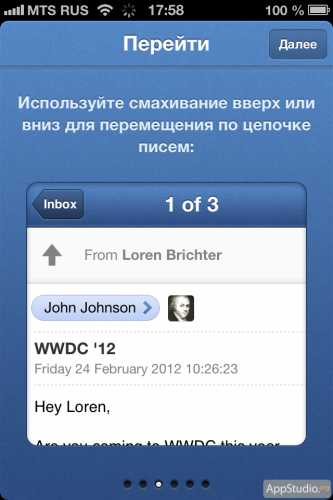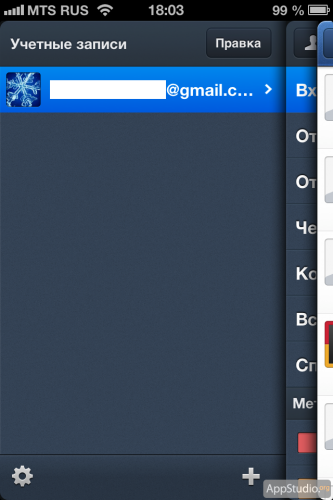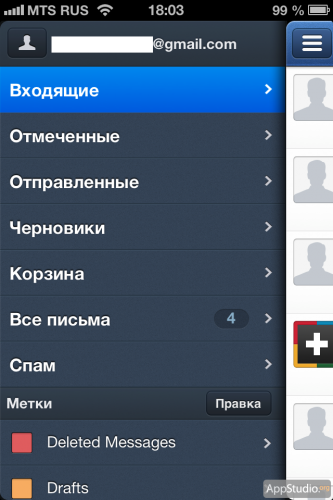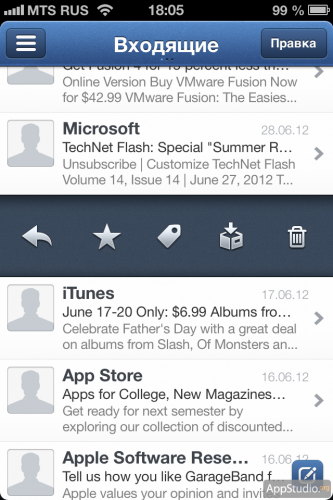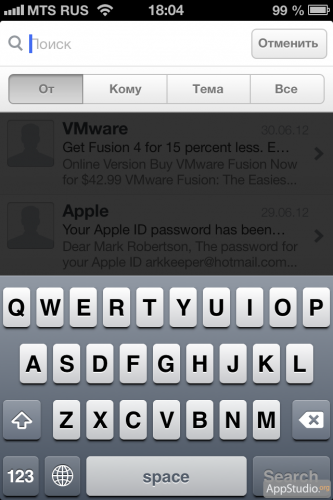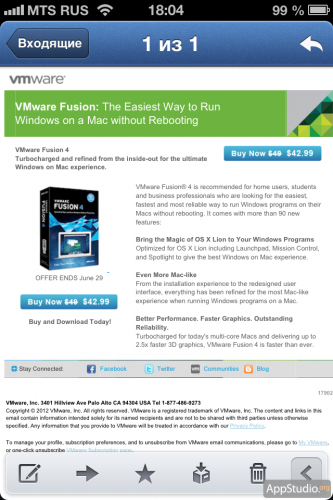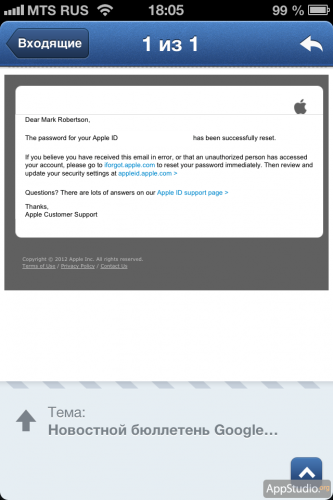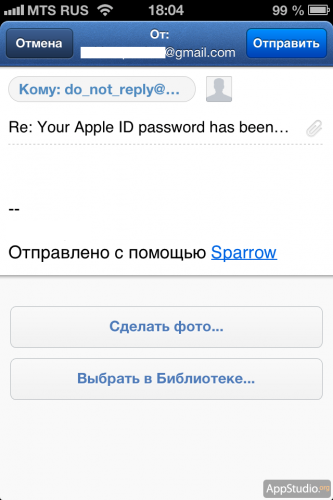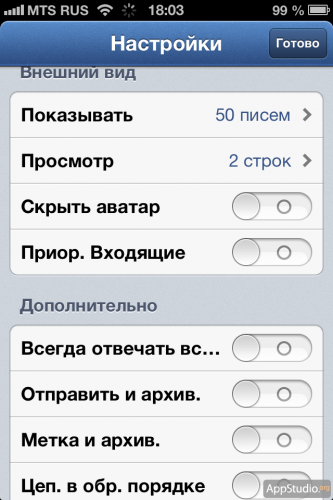[App Store] Sparrow для iOS — отличная альтернатива надоевшему Mail
Казалось бы, конкурировать с Apple в такой сфере, как почтовые клиенты — затея бесперспективная. Да, для Мака существует несколько более-менее известных программ подобного жанра, но всё равно, подавляющее большинство пользователей используют стандартный Mail. С iOS всё ещё хуже: для этой платформы долгое время не было, да и сейчас практически нет нормальных альтернативных клиентов.
Описанная выше ситуация была справедлива ровно до тех пор, пока не появился Sparrow. Завоевав огромную популярность на Mac-платформе, программа успела перебраться и на iOS.
Пока можно воспользоваться клиентом для iPhone и iPod touch, а iPad-версия, согласно обещаниям разработчиков, появится в ближайшем будущем.
iOS-версия Sparrow радует ровно тем же, что и десктопный клиент: тщательно продуманным, отточенным и вылизанным дизайном + обилием полезных мелочей, делающих общение по почте более удобным. Это радует, потому что компаний, уделяющих внимание деталям при разработке мобильных приложений, не так уж и много (одна из них — здесь).
При старте вам потребуется добавить аккаунт, например, почту Gmail. Начиная с последней версии 1.3, поддерживаются не только IMAP, но и POP-аккаунты.
Но вот Exchange-почту к Sparrow вы не прикрутите, увы, причём это даже не входит в ближайшие планы разработчиков.
Sparrow для iOS поддерживает несколько почтовых аккаунтов. Добавить дополнительные учётные записи вы сможете после обучения возможностям программы. Стартовый мастер расскажет вам о полезных жестах, например, о:
- вызове опций работы с письмом с помощью свайпа влево
- переходу к предыдущему и следующему письму с помощью свайпов вверх-вниз
- переключении между папками аккаунта с помощью горизонтальных свайпов по заголовку окна программы и пр.
Заодно вам предложат подключить Sparrow к Facebook, чтобы он брал оттуда картинки контактов.
Затем вы увидите главный экран программы… если это можно назвать экраном. На самом деле, Sparrow устроен по модному нынче принципу «а-ля Twitter на iPad», когда экраны не являются независимыми, а наползают друг на друга. Вернуться на предыдущий экран при таком подходе к интерфейсу можно с помощью свайпа вправо.
В Sparrow есть три базовых экрана: список учётных записей (см. слева), список папок для выбранного вами аккаунта (см. ниже) и список писем в выбранной вами папке выбранного вами аккаунта (см. далее).
Радует, что прямо из мобильного Sparrow вы можете управлять тегами в почте.
Экран со списком сообщений полон интересных мелочей. Во-первых, обратите внимание на крошечные точки под заголовком окна — они намекают на переключение между папками данного почтового ящика. Нельзя сказать, что это функция первой необходимости, но к ней можно быстро привыкнуть.
Во-вторых, свайп влево по любому письму скроет его текст и покажет кнопки действий над письмом: ответ, пометка избранным, добавление тегов, архивация и удаление:
В-третьих, в правом нижнем углу всегда доступна кнопка создания нового письма, причём сначала вас попросят выбрать адресатов с помощью специальной матрицы.
Наконец, в Sparrow реализована ещё одна популярная фишка — жест pull-to-refresh. Правда, здесь он сначала вызывает поиск, и только потом сверху экрана выползает сообщение о том, что идёт проверка новой почты.
Кстати, с обновлением почты связан самый главный недостаток Sparrow. Здесь нет поддержки Push-уведомлений. Увы, таково было условие цензоров Apple для допуска приложения в App Store. И это ограничение предсказуемо стало причиной множества негативных отзывов пользователей. Решить проблему можно с помощью джейла и твиков типа Sparrow+ или Sparrow Push.
Про экран чтения письма сказать особенно нечего. Те же действия, что и в списке писем, здесь доступны при нажатии на кнопку в правом нижнем углу экрана.
Некоторые пользователи в App Store жалуются на проблемы с отображением приложений, но нам такие глюки пока не встречались.
Долистав до конца, вы сможете сразу перейти к следующему письму, не возвращаясь на предыдущий экран:
Экран создания письма тоже интуитивно понятен. Само собой, к письмам можно прикреплять вложения — правда, лишь фотографии с камеры или медиатеки.
Что не очень понятно, так это настройки. Сокращений здесь явно больше, чем требуется для нормального восприятия текста :) Отметим возможность скрывать аватары (на небольшом экране iPhone это актуально) и опцию для просмотра писем в цепочках в обратном порядке.
Пора подвести итоги. Sparrow для iOS — отличный почтовый клиент, у которого Apple Mail мог бы позаимствовать много полезных идей. Но конкурировать со стандартной эппловской программой он вряд ли может; и всё как раз по вине Apple. Пока цензоры App Store не разрешат поддержку Push-уведомлений (либо пока разработчики Sparrow не организуют Push и шифрование через собственные серверы), перебираться на Sparrow с Mail лично у нас не получится. Запускать почту только для того, чтобы проверить, есть ли новые письма — удовольствие сомнительное.
Хочется надеяться, что проблемы с Push в скором будущем будут решены. И ещё больше хочется попробовать в действии iPad-версию программы :)